Dell Latitude 5289 User Manual [no]
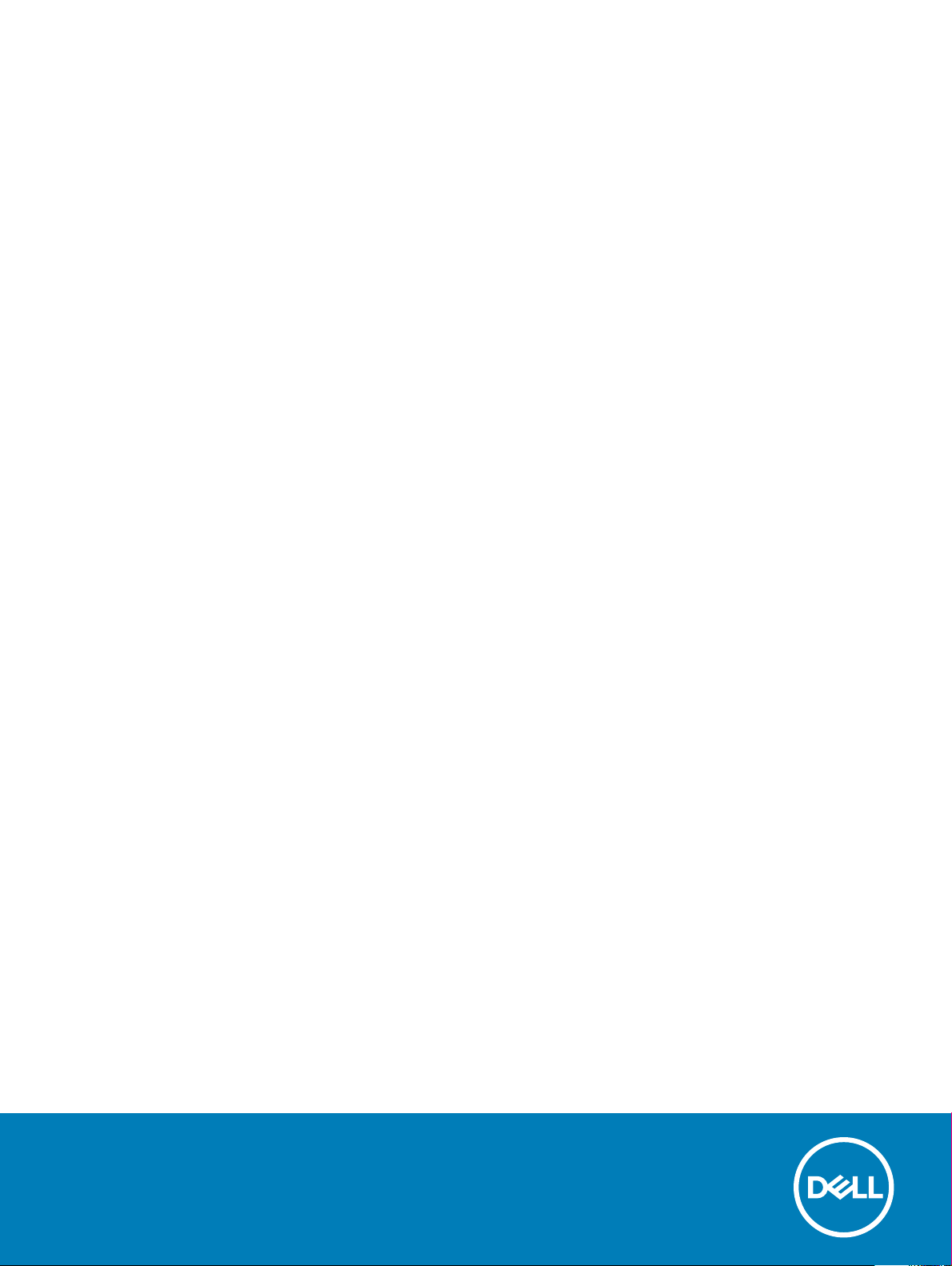
Latitude 5289 2-i-1
Brukerhåndbok
Forskriftsmessig modell: P29S
Forskriftmessig type: P29S001
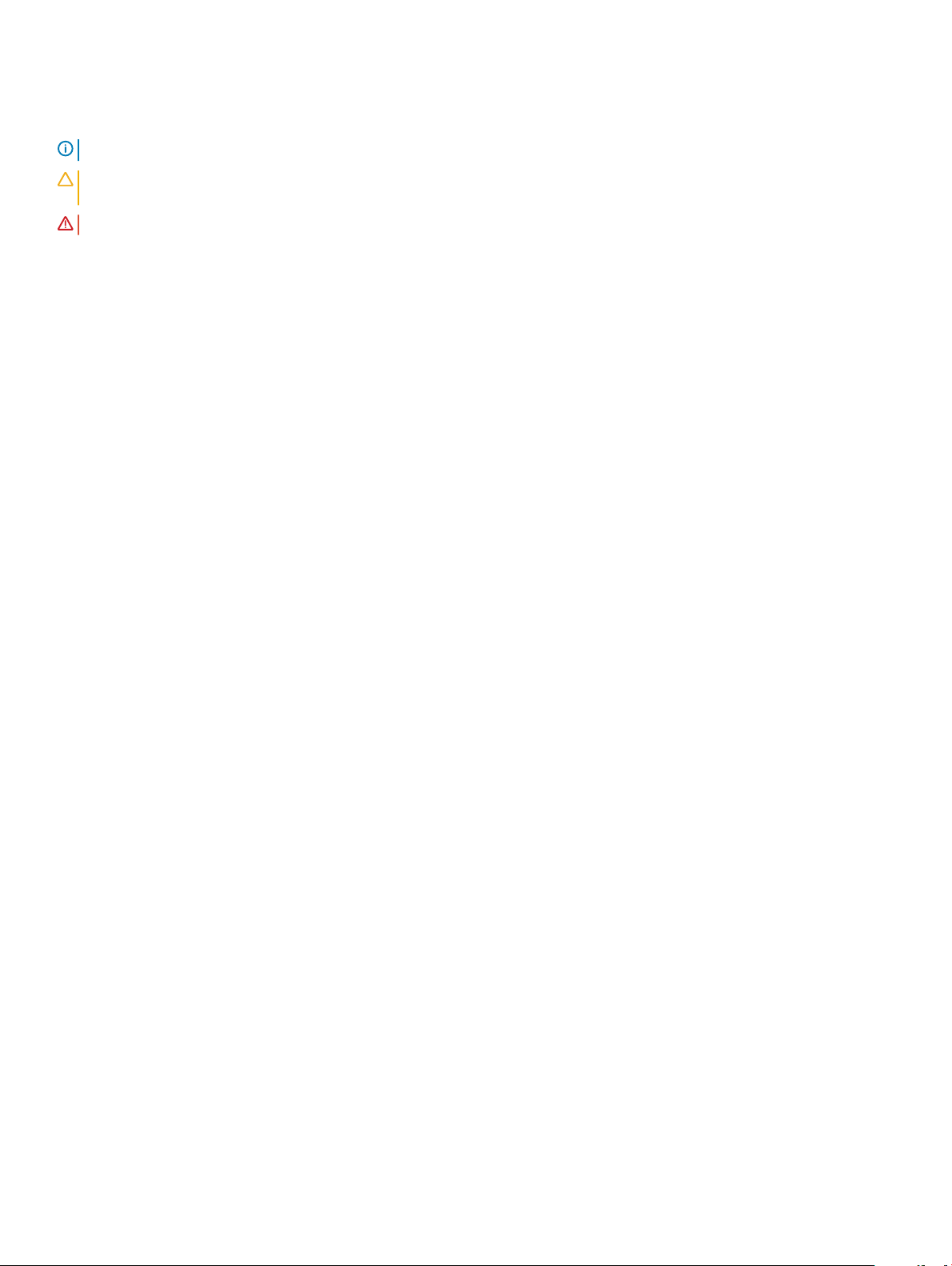
Merknader, forholdsregler og advarsler
MERK: En merknad inneholder viktig informasjon som hjelper deg med å bruke ditt produkt mer eektivt.
FORSIKTIG: En FORHOLDSREGEL angir enten potensiell fare for maskinvaren eller for tap av data og forteller hvordan du kan
unngå problemet.
ADVARSEL: En ADVARSEL angir potensiell fare for skade på eiendom, personskade eller død.
© 2017 Dell Inc. eller dets datterselskaper. Med enerett. Dell og EMC og andre varemerker er varemerker for Dell Inc. eller dets datterselskaper. Andre
varemerker kan være varemerker for deres respektive eiere.
2017 - 02
Rev. A00
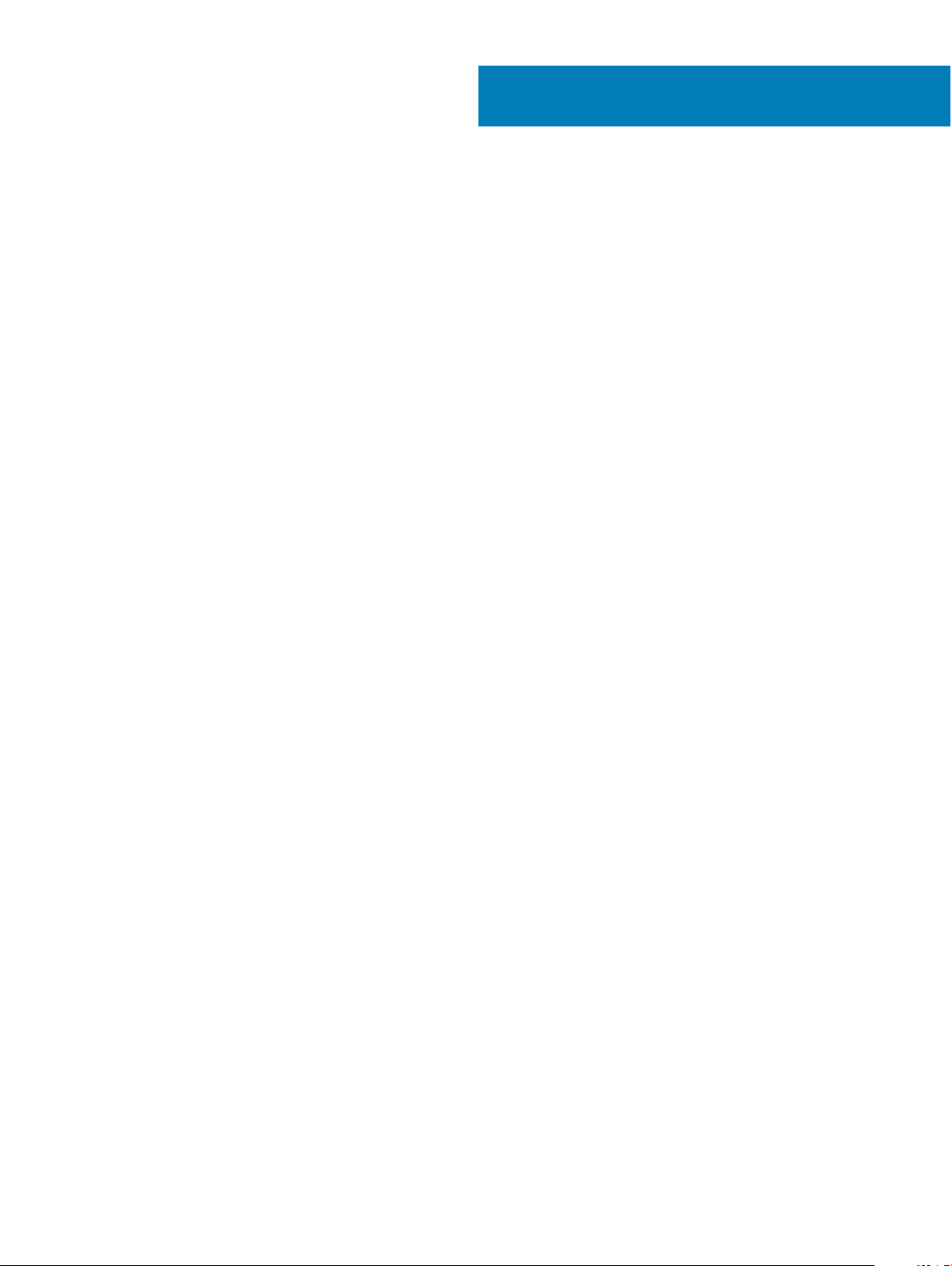
Innholdsfortegnelse
1 Arbeide på datamaskinen................................................................................................................................7
Sikkerhetsanvisninger........................................................................................................................................................7
Før du foretar arbeid inne i datamaskinen.......................................................................................................................7
Slå av datamaskinen — Windows 10...............................................................................................................................8
Etter at du har arbeidet inne i datamaskinen..................................................................................................................8
2 Ta ut og installere komponenter.....................................................................................................................9
Liste med skruestørrelser..................................................................................................................................................9
Anbefalte verktøy...............................................................................................................................................................9
Micro Secure Digital (SD)-kort.........................................................................................................................................9
Removing the Micro Secure Digital (SD) Card (Ta ut Micro Secure Digital (SD-kortet)).................................10
Sette inn Micro Secure Digital (SD)-kortet............................................................................................................. 10
SIM-kort (Subscriber Identity Module)..........................................................................................................................10
Ta micro-SIM-kortet ut av SIM-kortholderen......................................................................................................... 10
Bunndeksel........................................................................................................................................................................ 10
Ta av bunndekselet.....................................................................................................................................................10
Sette på bunndekselet................................................................................................................................................11
Batteri.................................................................................................................................................................................12
Lithium-ion battery precautions (Forholdsregler for litium-ion-batteri)...............................................................12
Ta ut batteriet..............................................................................................................................................................12
Sette i batteriet........................................................................................................................................................... 13
PCIe SSD (Solid State Drive)......................................................................................................................................... 13
Removing the NVMe SSD card (Ta ut NVMe SSD-kortet).................................................................................. 13
Installing the NVMe SSD (Sette inn NVMe SSD)...................................................................................................14
WLAN-kort........................................................................................................................................................................ 14
Ta ut WLAN-kortet.....................................................................................................................................................14
Sette inn WLAN-kortet..............................................................................................................................................15
WWAN-kort.......................................................................................................................................................................15
Ta ut WWAN-kortet................................................................................................................................................... 15
Sette inn WWAN-kortet............................................................................................................................................ 16
Strømkort...........................................................................................................................................................................16
Removing the power board (Ta ut strømkortet).....................................................................................................16
Sette inn strømkortet.................................................................................................................................................17
Høyttaler............................................................................................................................................................................ 17
Ta ut høyttalermodulen...............................................................................................................................................17
Installere høyttaleren.................................................................................................................................................. 19
Fingeravtrykkskort............................................................................................................................................................19
Fjerne kortet til neravtrykksleseren........................................................................................................................ 19
Montere kortet ngeravtrykkleseren.......................................................................................................................20
LED-kort............................................................................................................................................................................20
Ta ut LED-kortet......................................................................................................................................................... 21
Sette inn LED-kortet.................................................................................................................................................. 21
Smartkortbrønn................................................................................................................................................................22
Innholdsfortegnelse
3

Ta ut SmartCard-rammen.........................................................................................................................................22
Sette inn SmartCard-rammen..................................................................................................................................23
Varmeavleder....................................................................................................................................................................23
Removing heat sink assembly (Ta ut varmeavlederenheten)...............................................................................23
Sette inn en varmeavlederenhet.............................................................................................................................. 24
Skjermenhet......................................................................................................................................................................24
Ta av skjermenheten..................................................................................................................................................24
Montere skjermenheten............................................................................................................................................ 27
Ta ut dummy-SIM-kortbrett............................................................................................................................................27
Hovedkort.........................................................................................................................................................................28
Ta ut hovedkortet.......................................................................................................................................................28
Sette inn hovedkortet................................................................................................................................................ 31
Sanntidsklokke (RTC)...................................................................................................................................................... 31
Removing the real time clock (RTC) ) (Ta ut sanntidsklokken (RTC))............................................................... 32
Montere sanntidsklokke (RTC)................................................................................................................................ 32
Tastatur............................................................................................................................................................................. 33
Removing keyboard assembly (Ta ut tastatureenheten)...................................................................................... 33
Removing keyboard from the keyboard tray (Ta ut tastaturet fra tastaturholderen)........................................34
Sette tastaturet på tastaturholderen.......................................................................................................................35
Sette på tastaturenheten..........................................................................................................................................35
Skjermpanel...................................................................................................................................................................... 36
Ta av skjermpanelet................................................................................................................................................... 36
Sette på skjermpanelet..............................................................................................................................................38
G-sensor board (G-sensorkort)..................................................................................................................................... 38
Removing the G-sensor board (Ta ut G-sensorkortet).........................................................................................38
Installing the G-sensor board (Sette inn G-sensorkortet)....................................................................................39
Kamera.............................................................................................................................................................................. 39
Fjerne kameraet......................................................................................................................................................... 39
Sette på kameraet..................................................................................................................................................... 40
håndleddstøtte.................................................................................................................................................................40
Replacing palm rest (Sette inn håndleddstøtten)...................................................................................................41
3 Teknologi og komponenter...........................................................................................................................43
Strømadapter....................................................................................................................................................................43
Prosessorer.......................................................................................................................................................................43
Identisere prosessorer i Windows 10..................................................................................................................... 43
Kontrollere prosessorbruk i Oppgavebehandling....................................................................................................44
Kontrollere prosessorbruk i ressursskjermen.......................................................................................................... 44
Brikkesett..........................................................................................................................................................................45
Identisere brikkesett i enhetsbehandling på Windows 10................................................................................... 45
Minnefunksjoner...............................................................................................................................................................46
Kontrollere systemminnet i oppsettet......................................................................................................................46
Kontrollere systemminnet ........................................................................................................................................ 46
Teste minnet ved bruk av ePSA............................................................................................................................... 47
Skjerm................................................................................................................................................................................47
Skjermalternativer......................................................................................................................................................47
Identisere skjermadapteren.....................................................................................................................................47
Innholdsfortegnelse
4
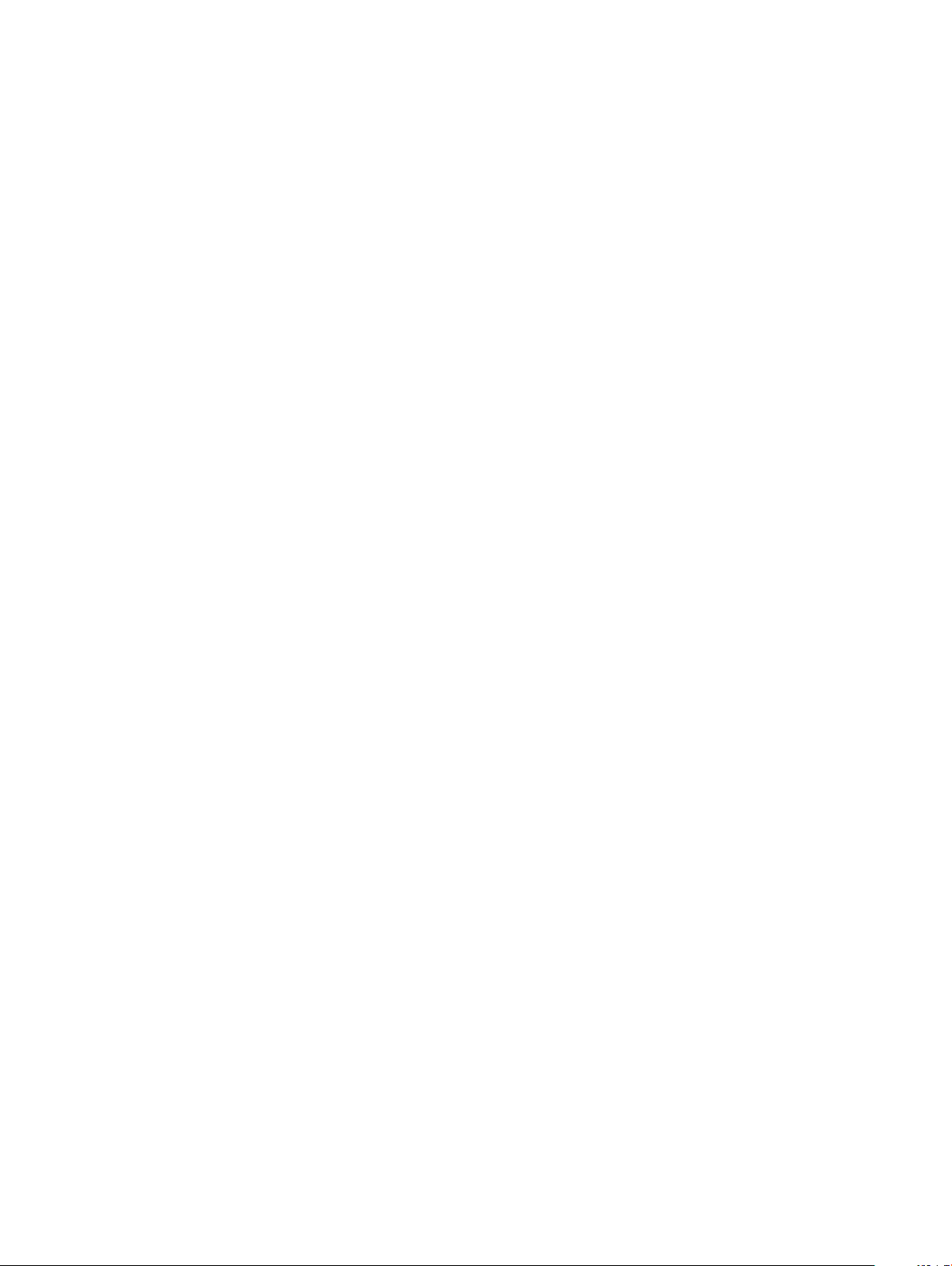
Endre skjermoppløsningen........................................................................................................................................ 47
Tilkoble til eksterne skjermenheter.......................................................................................................................... 48
Kamerafunksjoner............................................................................................................................................................48
Identisere kameraet i Device Manager på Windows 10.......................................................................................48
Start kameraet (Windows 7, 8.1 og 10).................................................................................................................... 48
Starte kameraprogrammet........................................................................................................................................49
Harddisk............................................................................................................................................................................50
Lagringsalternativer...................................................................................................................................................50
Identifying the storage device in the BIOS (Identisere lagringsenheten i BIOS).............................................50
Identisere lagringsenhet i Windows 10..................................................................................................................50
USB-funksjoner................................................................................................................................................................50
USB 3.0/USB 3.1 Gen 1 (Superhastighet USB)...................................................................................................... 51
Hastighet..................................................................................................................................................................... 51
Programmer................................................................................................................................................................52
Kompatibilitet..............................................................................................................................................................52
HDMI 1.4............................................................................................................................................................................52
HDMI 1.4-funksjoner.................................................................................................................................................. 53
Fordeler med HDMI................................................................................................................................................... 53
4 Systemspesikasjoner................................................................................................................................. 54
Systemspesikasjoner.....................................................................................................................................................54
Prosessorspesikasjoner.................................................................................................................................................54
Minnespesikasjoner....................................................................................................................................................... 55
Videospesikasjoner........................................................................................................................................................ 55
Skjermspesikasjoner......................................................................................................................................................55
Lydspesikasjoner............................................................................................................................................................55
Lagringsalternativer.........................................................................................................................................................56
Kommunikasjonsspesikasjoner.....................................................................................................................................56
Near eld communication (NFC) (Spesikasjoner for nærfeltskommunikasjon (NFC))........................................56
Spesikasjoner for ngeravtrykkleser...........................................................................................................................56
Port- og kontaktspesikasjoner......................................................................................................................................57
Styreplatespesikasjoner.................................................................................................................................................57
Kameraspesikasjoner.....................................................................................................................................................57
IR-kameraspesikasjoner................................................................................................................................................ 58
Skjermspesikasjoner...................................................................................................................................................... 58
AC-adapterspesikasjoner..............................................................................................................................................58
Batterispesikasjoner...................................................................................................................................................... 59
Fysiske egenskaper..........................................................................................................................................................60
Miljøspesikasjoner...........................................................................................................................................................61
5 Systemoppsett............................................................................................................................................ 62
Oppstartsmeny.................................................................................................................................................................62
Navigeringstaster.............................................................................................................................................................63
Alternativer i systemoppsett...........................................................................................................................................63
Alternativer i General-skjermbildet.................................................................................................................................63
Systemkongurasjon (skjermalternativer).................................................................................................................... 64
Video (skjermalternativer).............................................................................................................................................. 66
Innholdsfortegnelse
5
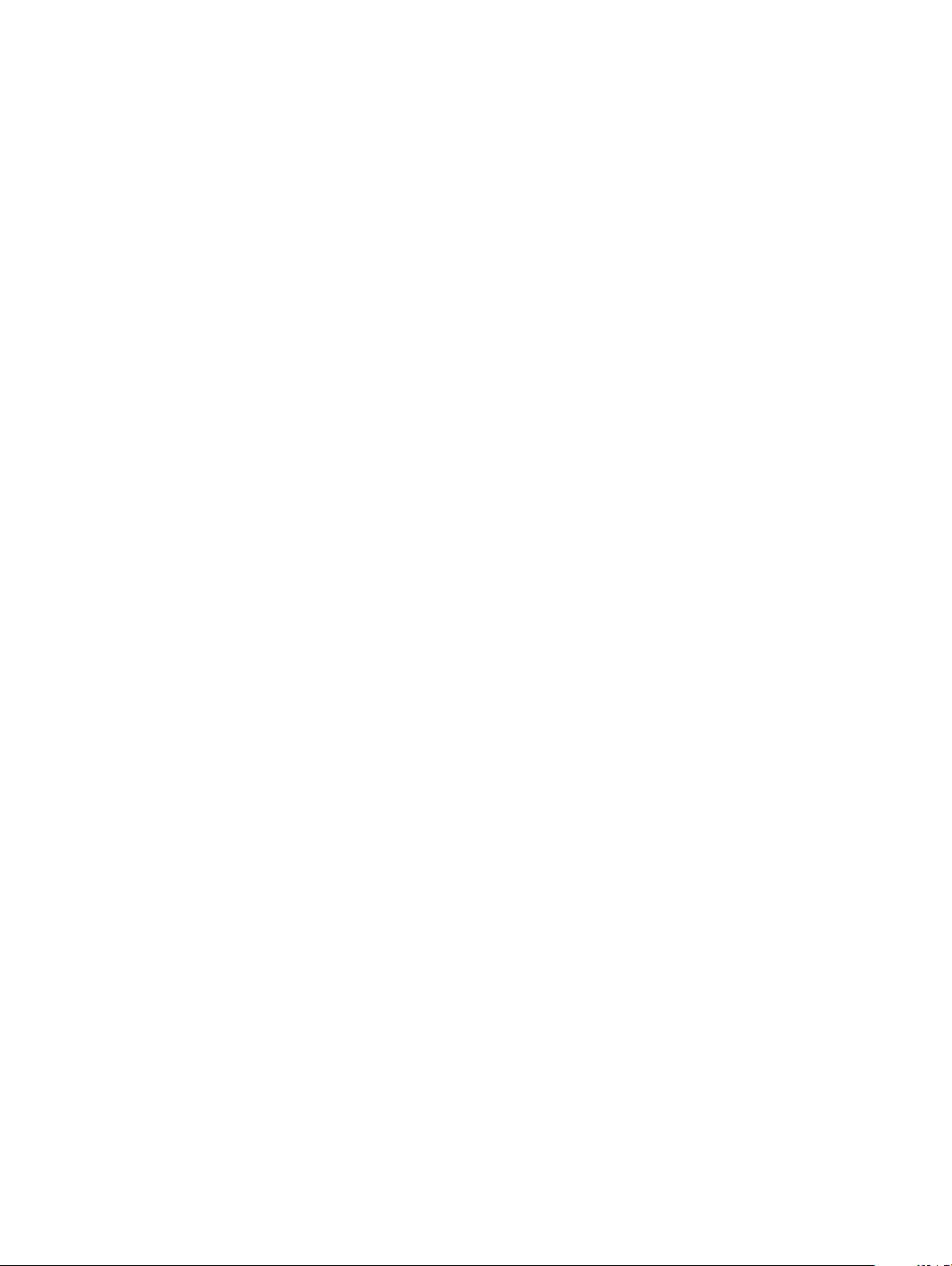
Sikkerhetskjermalternativer............................................................................................................................................ 66
Sikker oppstart (skjermalternativer)..............................................................................................................................68
Skjermalternativer for utvidelser for Intel® Software Guard.....................................................................................68
Ytelse (skjermalternativer)..............................................................................................................................................69
Strømstyring (skjermalternativer)..................................................................................................................................69
POST-atferd (skjermalternativer)................................................................................................................................... 71
Styrbarhet.........................................................................................................................................................................72
Støtte for virtualisering (skjermalternativer).................................................................................................................72
Trådløst (skjermalternativer)...........................................................................................................................................73
Vedlikehold (skjermalternativer).....................................................................................................................................73
Skjermalternativer for systemlogger..............................................................................................................................74
Oppdatere BIOS i Windows ........................................................................................................................................... 74
System- og oppsettpassord............................................................................................................................................74
Tilordne et system- og oppsettpassord...................................................................................................................75
Slette eller endre et eksisterende system og/eller installasjonspassord..............................................................75
6 Feilsøking.....................................................................................................................................................77
Enhanced Pre-Boot System Assessment (ePSA)-diagnostikk...................................................................................77
Kjøre ePSA-diagnostikk.............................................................................................................................................77
Diagnostisk LED................................................................................................................................................................77
7 Kontakte Dell................................................................................................................................................79
6
Innholdsfortegnelse
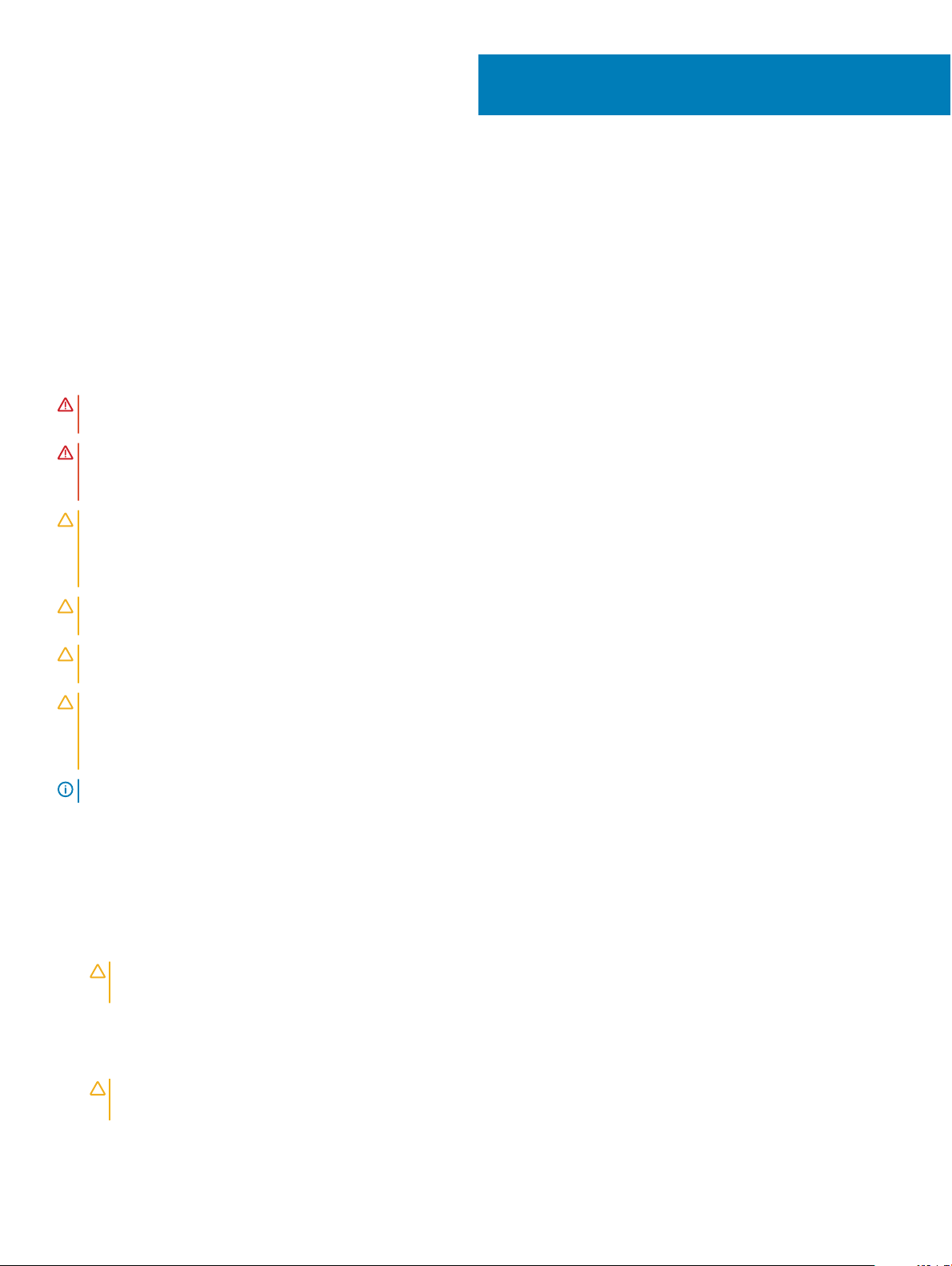
Arbeide på datamaskinen
Sikkerhetsanvisninger
Følg disse retningslinjene for sikkerhet for å verne om din egen sikkerhet og beskytte datamaskinen mot mulig skade. Med mindre annet er
angitt, forutsetter hver av veiledningene i dette dokumentet følgende:
• Du har lest sikkerhetsanvisningene som fulgte med datamaskinen.
• En komponent kan byttes ut eller--hvis enheten er kjøpt separat--settes inn ved å utføre trinnene for demontering av komponenten i
motsatt rekkefølge.
ADVARSEL: Koble fra alle strømkilder før du åpner datamaskindekselet eller paneler. Når du er ferdig med arbeidet inni
datamaskinen, setter du plass alle deksler, paneler og skruer før du kobler til strømkilden.
ADVARSEL: Før du arbeider inne i datamaskinen, må du lese sikkerhetsinformasjonen som fulgte med datamaskinen. Hvis du vil
ha mer informasjon om sikkerhet, kan du gå til hjemmesiden for overholdelse av forskrifter (Regulatory Compliance) på
www.dell.com/regulatory_compliance.
FORSIKTIG: Mange reparasjoner kan bare utføres av en sertisert servicetekniker. Du må bare gjennomføre feilsøking og enkle
reparasjoner som beskrevet i produktdokumentasjonen, eller som anvist på Internett eller av telefon- og kundestøtteteamet.
Skade forårsaket av servicearbeid som ikke er godkjent av Dell, dekkes ikke av garantien. Les og følg sikkerhetsopplysningene
som ble levert sammen med produktet.
1
FORSIKTIG: Unngå elektrostatisk utlading ved å sørge for at du er jordet. Dette gjør du ved å bruke en jordingsreim rundt
håndleddet, eller ved jevnlig å berøre en jordet, umalt metallate før du håndterer deler inne i datamaskinen.
FORSIKTIG: Vær forsiktig ved håndtering av komponenter og kort. Berør ikke komponentene eller kontaktene på et kort. Hold
kortet i kantene eller monteringsbeslaget av metall. Hold komponenter ved å ta tak i kantene, ikke i pinnene.
FORSIKTIG: Når du kobler fra en kabel, må du trekke i kontakten eller i strekkavlastningsløkken og ikke i selve kabelen. Noen
kabler har kontakter med låsetapper. Hvis du skal koble fra en slik kabel, trykker du inn låsetappene før du kobler fra kabelen. Når
koblingene trekkes fra hverandre, skal de holdes på rett linje for å unngå at pinnene på koblingene blir bøyd. Før du kobler til en
kabel, må du også passe på at begge koblingene vender riktig vei og er på linje.
MERK: Fargen på datamaskinen og enkelte komponenter kan se annerledes ut enn i dette dokumentet.
Før du foretar arbeid inne i datamaskinen
1 Pass på at arbeidsunderlaget er plant og rent, slik at du unngår riper i datamaskindekselet.
2 Slå av datamaskinen.
3 Hvis datamaskinen er koblet til en forankringsstasjon, frakoble denne.
4 Koble alle nettverkskabler fra datamaskinen, dersom dette er tilgjengelig.
FORSIKTIG
datamaskinen.
5 Trekk strømledningen for datamaskinen, samt alle tilkoblede enheter, ut av de respektive elektriske stikkontaktene.
6 Åpne skjermen.
7 Trykk og hold inne av- og på-knappen i noen sekunder for å jorde hovedkortet.
: Hvis datamaskinen har en RJ45-port, koble fra nettverkskabelen ved først å trekke ut kabelen fra
FORSIKTIG
støt.
: Trekk alltid ut strømledningen til datamaskinen fra stikkontakten før du utfører trinn 8, for å unngå elektrisk
Arbeide på datamaskinen 7
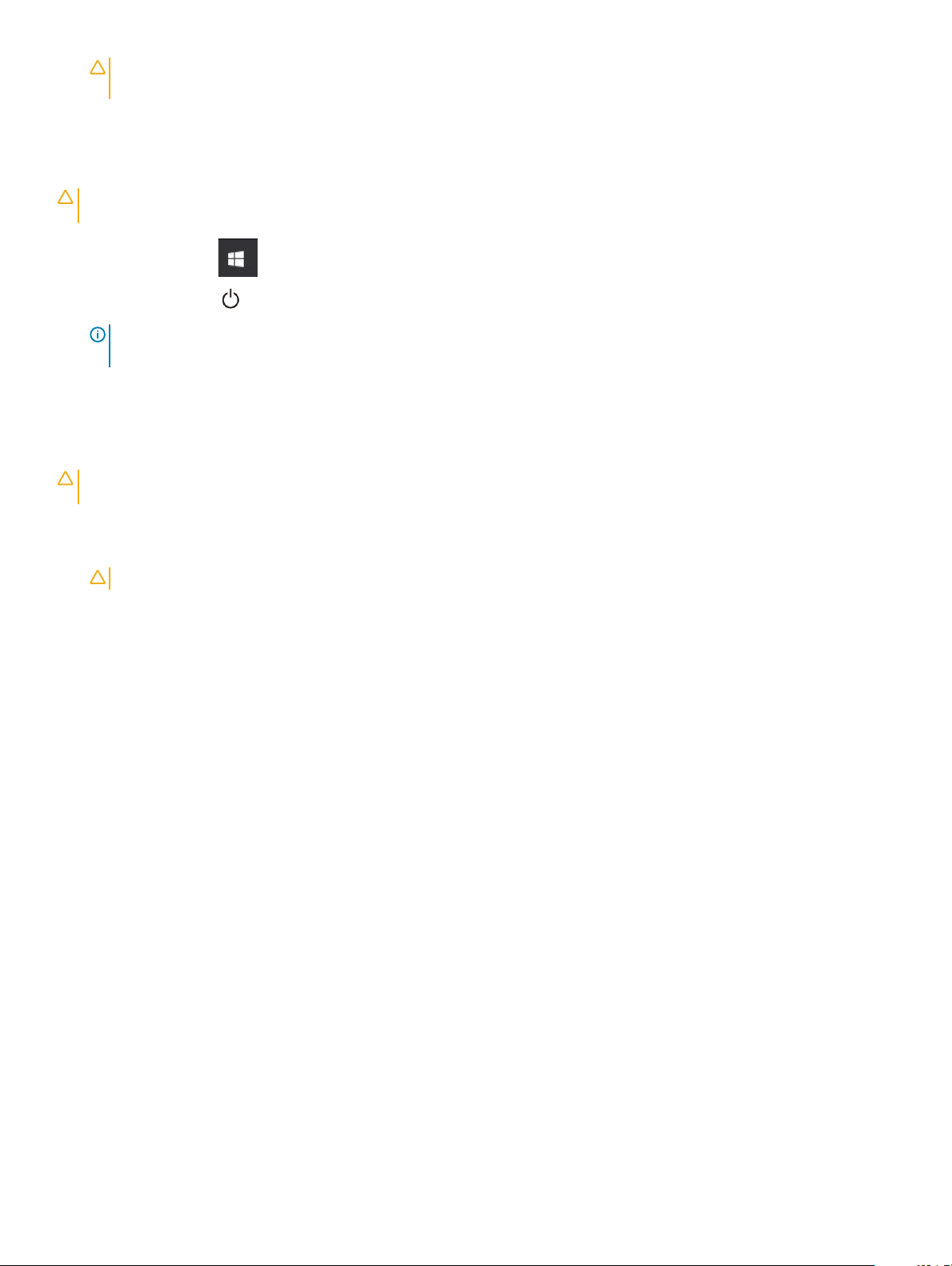
FORSIKTIG: Unngå elektrostatisk utlading. Forbind deg selv til jord med en jordingsstropp rundt håndleddet eller berør med
jevne mellomrom en umalt metallate samtidig som du berører en kontakt på baksiden av datamaskinen.
8 Ta alle installerte ExpressCard- eller Smart-kort ut av de aktuelle sporene.
Slå av datamaskinen — Windows 10
FORSIKTIG: Lagre og lukk alle åpne ler og avslutt eventuelle åpne programmer før du slår av datamaskinen hvis du vil unngå å
miste data.
1 Klikk eller ta hurtig på .
Klikk eller ta hurtig på og klikk eller ta hurtig på Shut down (Avslutt).
2
MERK: Forsikre deg om at datamaskinen og alt tilkoblet utstyr er slått av. Hvis datamaskinen og tilkoblet utstyr ikke ble slått
av automatisk da du slo av operativsystemet, må du trykke og holde inne strømknappen i ca. 6 sekunder for å slå dem av.
Etter at du har arbeidet inne i datamaskinen
Når du er ferdig med å sette alt tilbake, må du passe på at du kobler til eksterne enheter, kort og kabler før du slår på datamaskinen.
FORSIKTIG: For å unngå skade på datamaskinen må du kun bruke batteriet som er laget for denne bestemte Dell-datamaskinen.
Ikke bruk batterier som er laget for andre Dell-datamaskiner.
1 Koble til eksternt utstyr, for eksempel portreplikator eller mediebase, og sett inn igjen eventuelle kort, som ExpressCard.
2 Koble telefon- og nettverkskablene til datamaskinen.
FORSIKTIG
3 Koble til datamaskinen og alle tilkoblede enheter i strømuttakene.
4 Slå på datamaskinen.
: Hvis du skal koble til en nettverkskabel, kobles først kabelen til nettverksenheten og deretter til datamaskinen.
8
Arbeide på datamaskinen
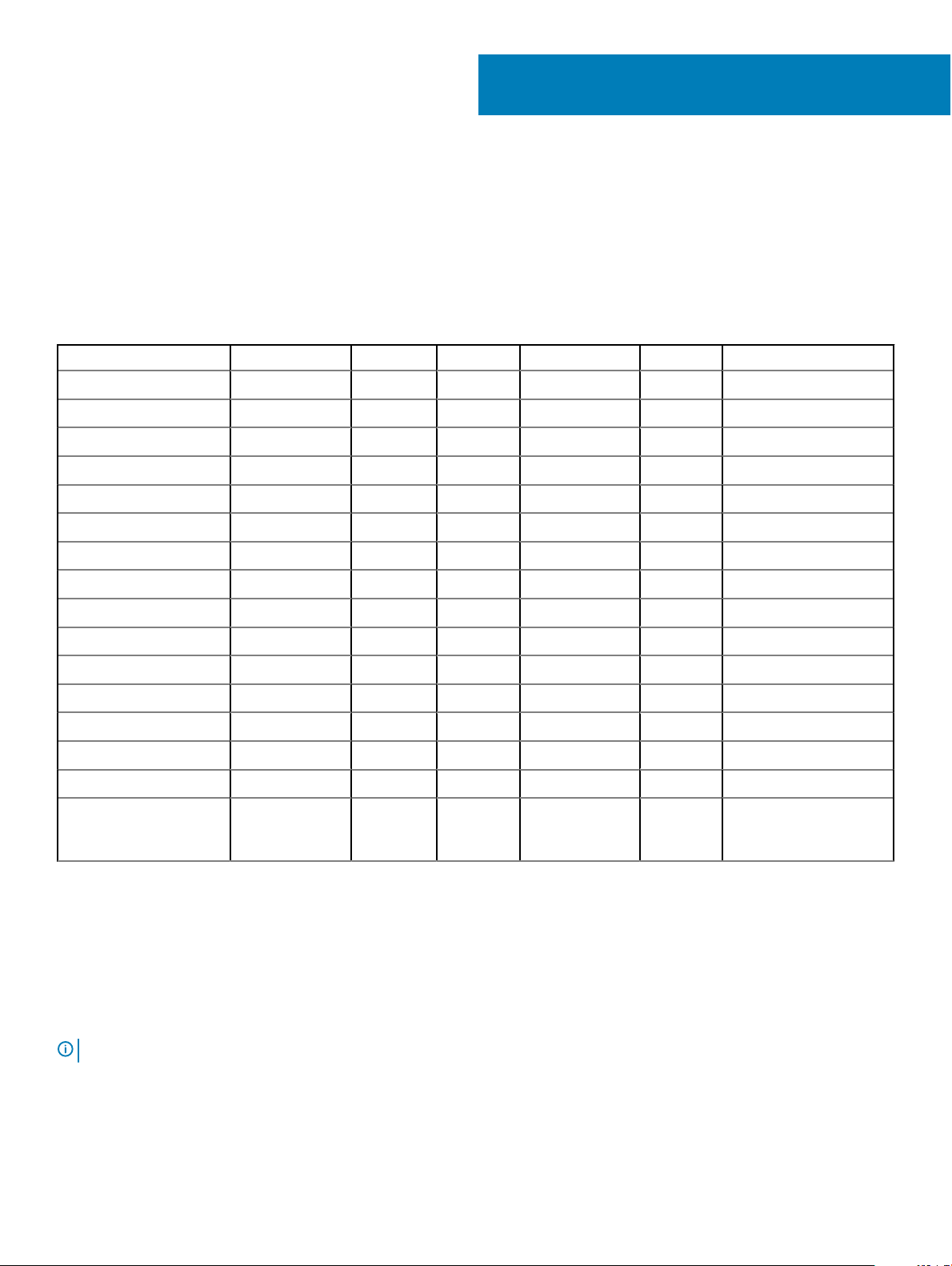
Ta ut og installere komponenter
Denne delen gir detaljert informasjon om hvordan du kan fjerne og installere komponentene i datamaskinen.
Liste med skruestørrelser
Tabell 1. Latitude 5289 - Screw size list (Latitude 5289 – liste over skruestørrelse)
Komponent M2.5 x 5 M2.0 x 2 M2.0 x 3 M2.0 x 4L M 2.0 x 1.7 M 2 2.0 x 2.0
Bakdeksel 8 (festeskruer)
Batteri 4
Varmeavleder 4
Systemvifte 1 1
WWAN-kort 1
WLAN-kort 1
Strømkontaktport 2
2
EDP-brakett 2
Styreplateknapper 2
Fingeravtrykksleser 1
smartkortleserkabel 1
LED-kort 2
Tastaturstøtteplate 13
Tastatur 6
Hovedkort 6
SSD-brakett 2
(festeskrue
r)
Anbefalte verktøy
Prosedyrene i dette dokumentet kan kreve at du bruker følgende verktøy:
• Stjerneskrujern nr. 0
• Stjerneskrujern nr. 1
• Plastspiss
: Skrujern nr. 0 er for skruene 0–1 og skrujern nr. 1 er for skruene 2–4
MERK
Micro Secure Digital (SD)-kort
Ta ut og installere komponenter 9
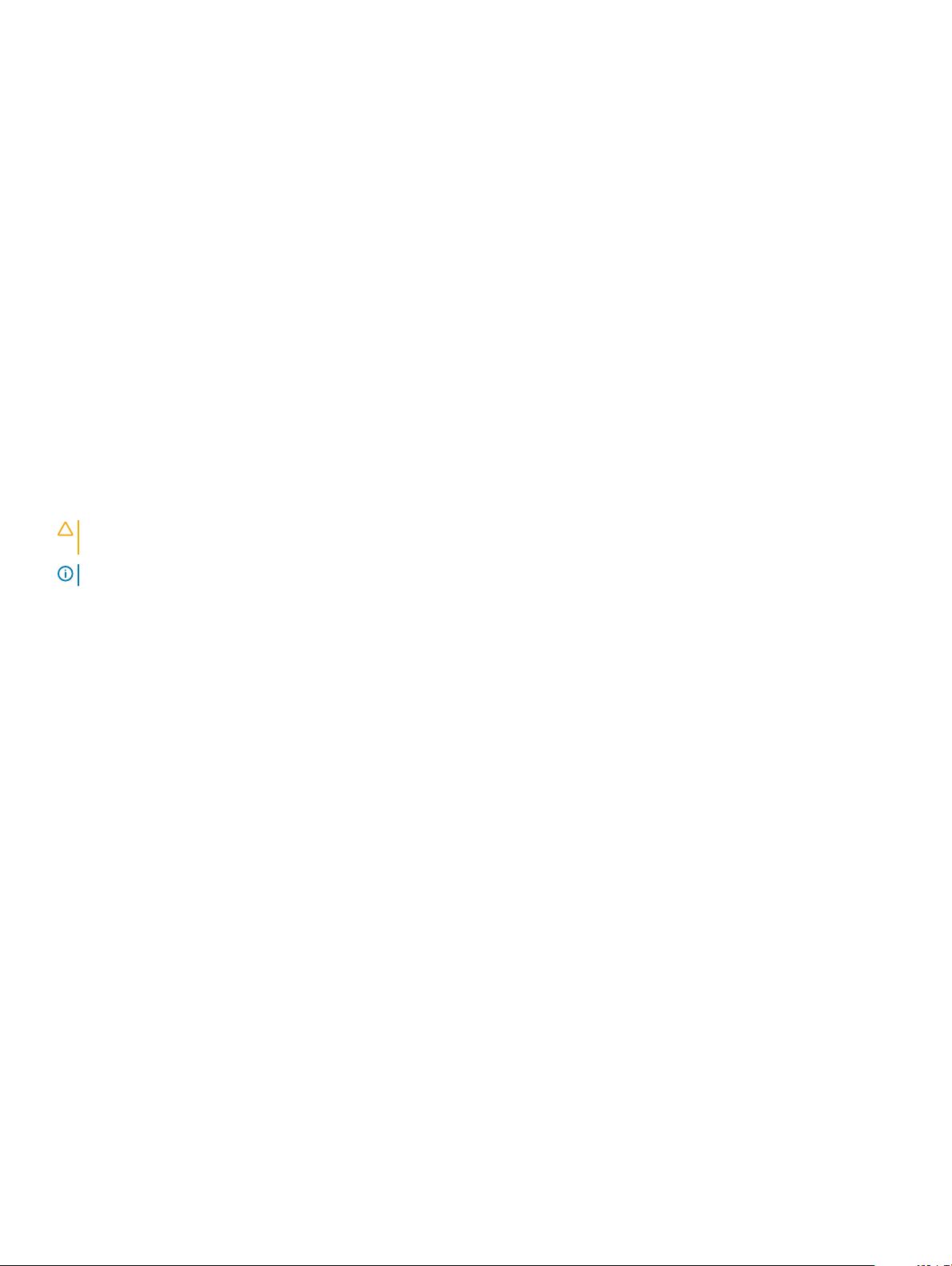
Removing the Micro Secure Digital (SD) Card (Ta ut Micro Secure Digital (SD-kortet))
1 Følg prosedyren i Før du arbeider inne i datamaskinen.
2 Trykk inn Micro SD-kortet for å løsne det fra datamaskinen.
3 Skyv Micro SD-kortet ut av datamaskinen.
Sette inn Micro Secure Digital (SD)-kortet
1 Skyv mikroSD-kortet inn i sporet til det klikker på plass.
2 Følg prosedyrene i Etter at du har arbeidet inne i datamaskinen.
SIM-kort (Subscriber Identity Module)
Ta micro-SIM-kortet ut av SIM-kortholderen
FORSIKTIG
at datamaskinen er slått av, eller at nettverksfunksjonene er deaktivert.
MERK: Holderen til mikroSIM-kortet er bare tilgjengelig for systemer som er levert med WWAN-kort.
1 Sett en binders eller et verktøy som brukes til å fjerne mikroSIM-kortet, inn i det lille hullet på holderen til mikroSIM-kortet.
2 Bruk en spiss gjenstand til å dra ut holderen til mikroSIM-kortet.
3 Hvis et mikroSIM-kort er tilgjengelig, tar du ut mikroSIM-kortet fra holderen til mikroSIM-kortet.
: Hvis du tar ut mikroSIM-kortet når datamaskinen er på, kan det føre til tap av data eller skader på kortet. Kontroller
Bunndeksel
Ta av bunndekselet
1 Følg prosedyren i Før du arbeider inne i datamaskinen.
2 Løsne M2.5 x 5.0-festeskruene som fester bunndekslet til datamaskinen.
10
Ta ut og installere komponenter

3 Bruk en plastspiss til å lirke bunndekselet. Start fra hengslene i øvre kant av bunndekselet, og løft bunndekselet fra datamaskinen.
MERK
: Fordypningene er plassert nær hengslene på baksiden av datamaskinen.
Sette på bunndekselet
1 Juster tappene til bunndekselet etter sporene på kantene av datamaskinen.
2 Trykk på kantene av dekselet til det klikker på plass.
3 Stram til M2,5 x 5,0-låseskruene for å feste bunndekselet til datamaskinen.
4 Følg fremgangsmåten i Etter at du har arbeidet inne i datamaskinen.
Ta ut og installere komponenter
11
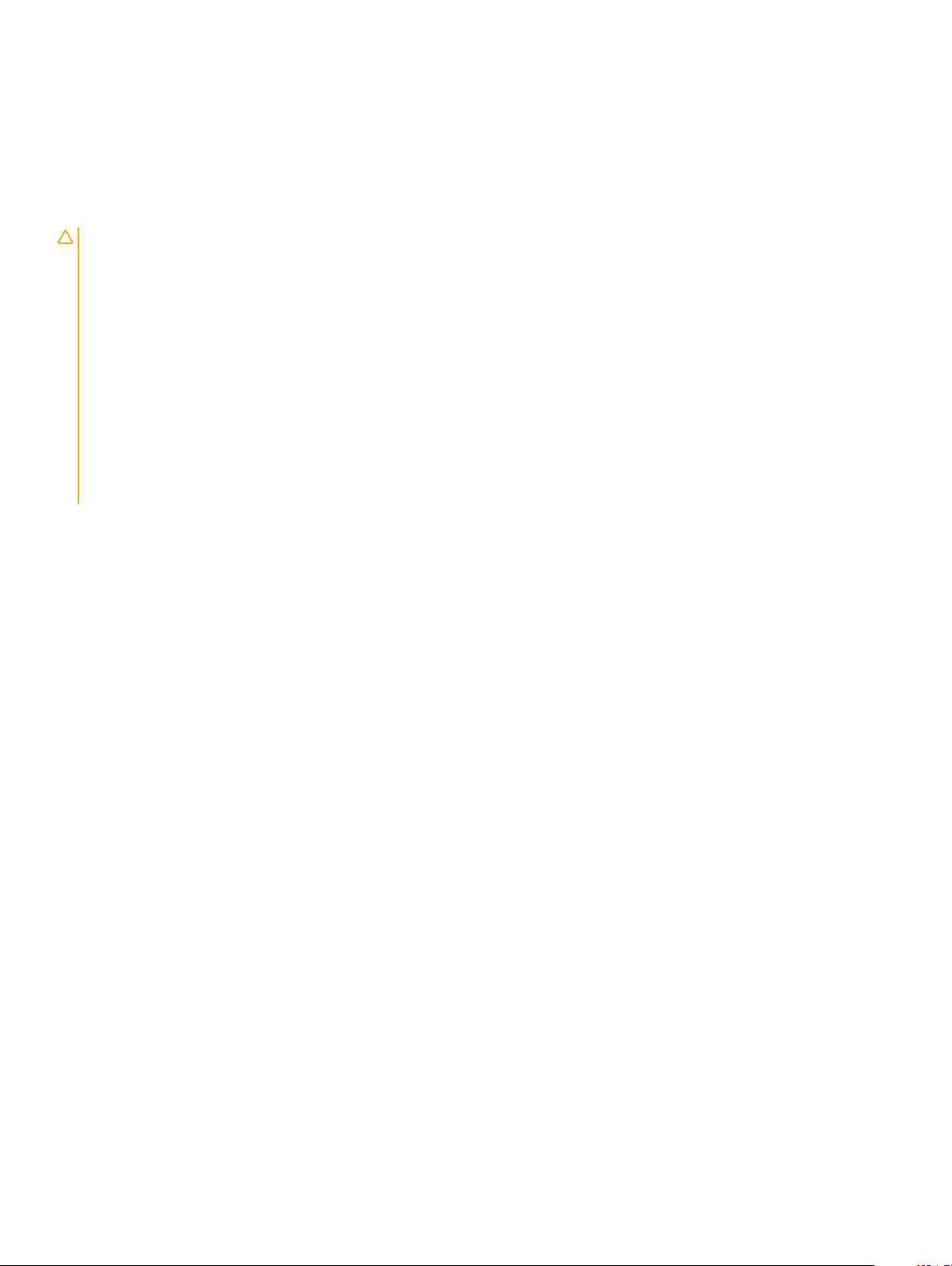
Batteri
Lithium-ion battery precautions (Forholdsregler for litium-ionbatteri)
FORSIKTIG:
• Vær forsiktig når du håndterer litium-ion-batterier.
• Lad ut batteriet så mye som mulig før du tar det ut av systemet. Dette kan gjøres ved å koble strømadapteren fra systemet for at
batteriet skal lades ut.
• Ikke knus, slipp, ødelegg eller gjennombore batteriet ved bruk av fremmedlegemer.
• Ikke utsett batteriet for høye temperaturer, eller demontere batteripakker og celler.
• Ikke trykk på overaten av batteriet.
• Ikke bøy batteriet.
• Ikke bruk verktøy av noe slag for å lirke på eller mot batteriet.
• Hvis batteriet sitter fast i en enhet som et resultat av oppsvulming, må du ikke prøve å løsne batteriet, da punktering, bøying, eller
knusing av et litium-ion-batteri kan være farlig. Hvis dette skjer, bør hele systemet skiftes ut. Kontakt https://www.dell.com/
support for å få hjelp og ytterligere instruksjoner.
• Kjøp alltid genuine batterier fra https://www.dell.com eller autoriserte Dell-partnere og videreforhandlere.
Ta ut batteriet
1 Følg prosedyren i Før du arbeider inne i datamaskinen.
2 Fjern:
a MikroSD-kort
b bunndeksel
3 Slik tar du ut batteriet:
a Løft båndet, og koble batterikabelen fra kontakten på hovedkortet [1].
b Fjern M2.0 x 4L-skruene som fester batteriet til datamaskinen [2].
c Løft batteriet fra datamaskinen [3].
12
Ta ut og installere komponenter
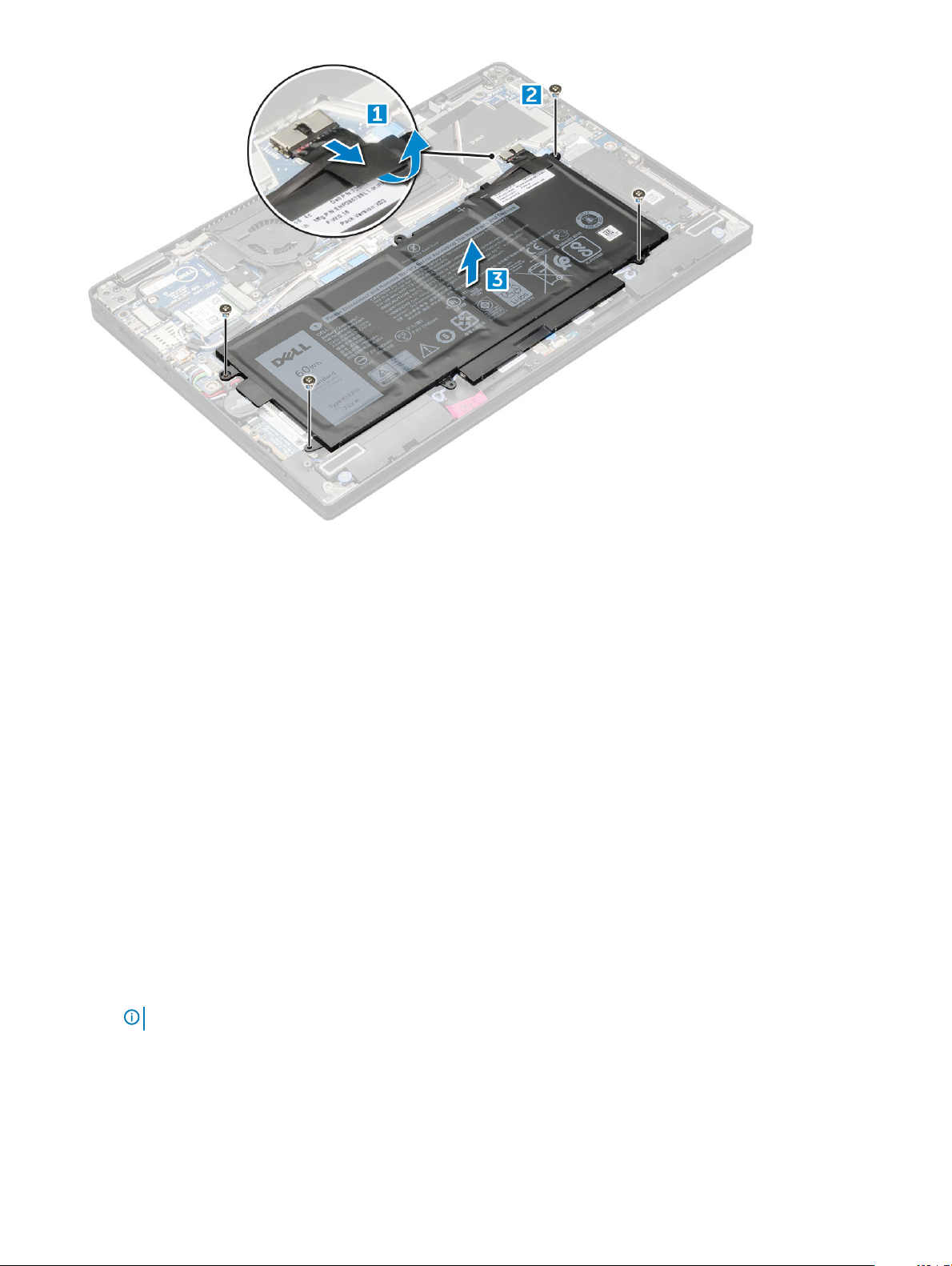
Sette i batteriet
1 Plasser batteriet i sporet i datamaskinen.
2 Koble batterikabelen til kontakten på hovedkortet.
3 Skru inn igjen M 2 x 4L-skruene for å feste batteriet til datamaskinen.
4 Sett på plass:
a bunndeksel
b SD-kort
5 Følg fremgangsmåten i Etter at du har arbeidet inne i datamaskinen.
PCIe SSD (Solid State Drive)
Removing the NVMe SSD card (Ta ut NVMe SSD-kortet)
1 Følg prosedyren i Før du arbeider inne i datamaskinen.
2 Fjern:
a MikroSD-kort
b bunndeksel
c batteri
: Du trenger ikke ta ut batteriet. Du kan i stedet koble batterikabelen fra hovedkortet.
MERK
3 Slik tar du ut NVMe SSD-kortet:
a Fjern M2 x 3,0-skruene som fester SSD-varmebraketten, og løft varmebraketten [1].
b Skyv varmebraketten fra SSD-kortet [2].
c Skyv og ta ut SSD-kortet fra sporet på datamaskinen [3].
Ta ut og installere komponenter
13
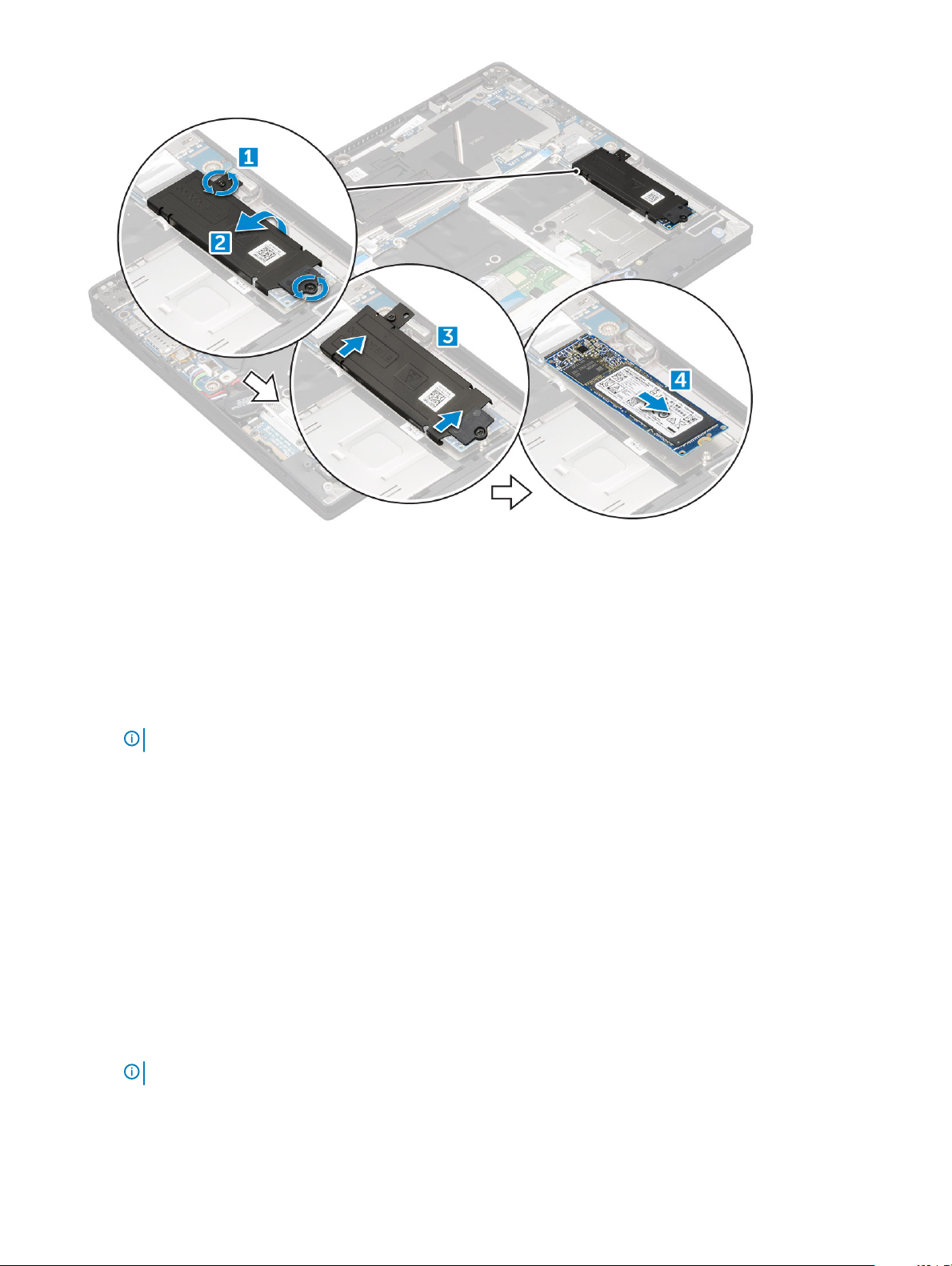
Installing the NVMe SSD (Sette inn NVMe SSD)
1 Sett NVMe SSD-kortet inn i kontakten.
2 Sett varmebraketten over SSD-kortet.
3 Fest M2 x 3,0-skruene som fester SSD-varmebraketten.
4 Sett på plass:
a batteri
MERK
: Hvis du ikke har tatt ut batteriet, må du koble batterikabelen til hovedkortet.
b bunndeksel
c MikroSD-kort
5 Følg fremgangsmåten i Etter at du har arbeidet inne i datamaskinen.
WLAN-kort
Ta ut WLAN-kortet
1 Følg prosedyren i Før du arbeider inne i datamaskinen.
2 Fjern:
a MikroSD-kort
b bunndeksel
c batteri
: Det er ikke nødvendig å ta ut batteriet. I stedet kan du koble batterikabelen fra hovedkortet.
MERK
3 Slik tar du ut WLAN-kortet:
a Fjern M2,0 x 3,0-skruen som fester metallbraketten til WLAN-kortet [ 1].
b Løft metallbraketten [2].
Ta ut og installere komponenter
14
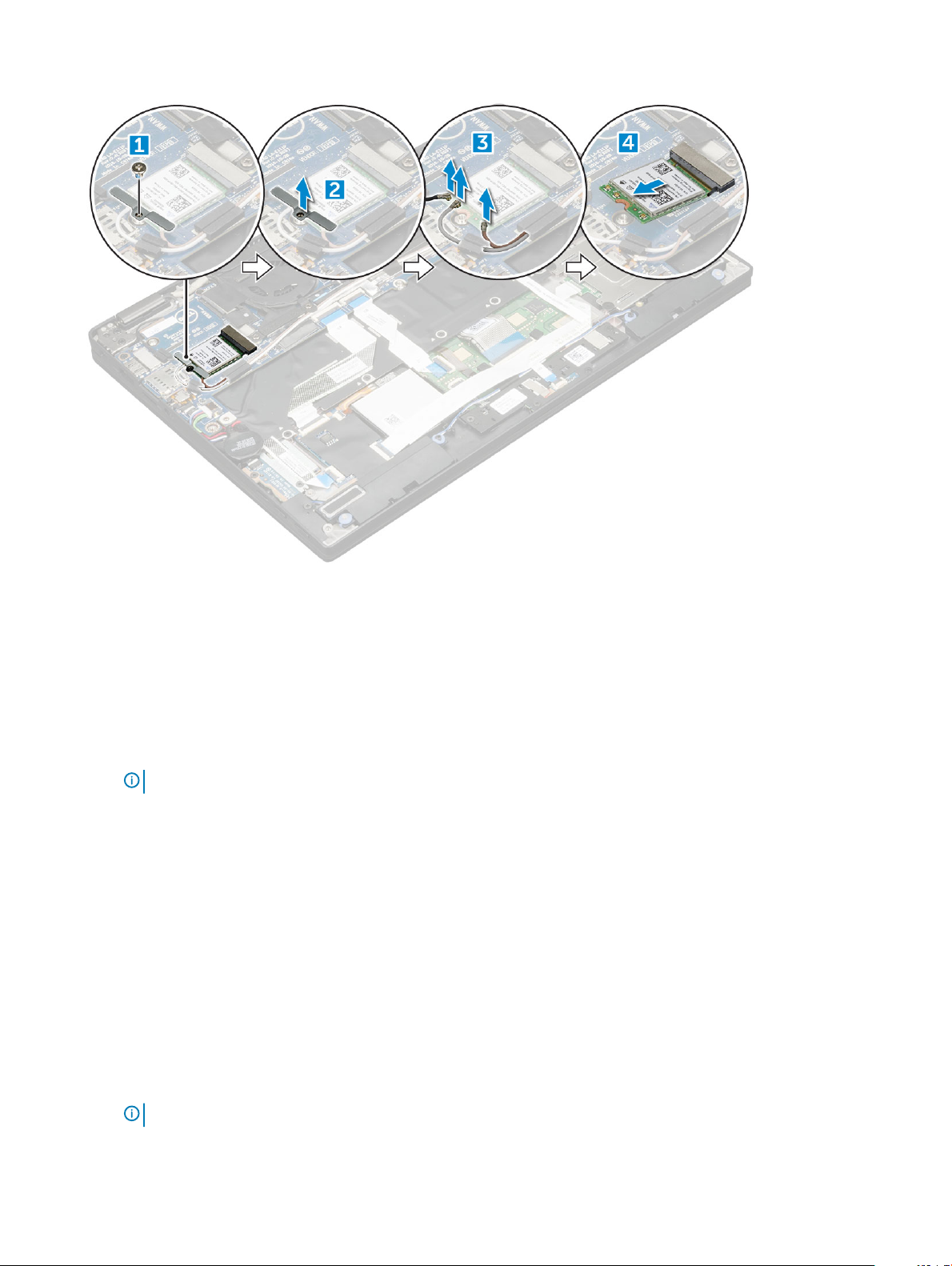
c Koble WLAN-kablene fra kontaktene på WLAN-kortet [3].
d Fjern WLAN-kortet fra datamaskinen [4].
Sette inn WLAN-kortet
1 Sett WLAN-kortet inn i kontakten på hovedkortet.
2 Koble WLAN-kablene til kontaktene på WLAN-kortet.
3 Sett på metallbraketten, og skru inn igjen M2,0 x 3,0-skruen for å feste WLAN-kortet til datamaskinen.
4 Sett på plass:
a batteri
MERK
: Hvis du ikke har fjernet batteriet, må du koble batterikabelen til hovedkortet.
b bunndeksel
c MikroSD-kort
5 Følg fremgangsmåten i Etter at du har arbeidet inne i datamaskinen.
WWAN-kort
Ta ut WWAN-kortet
1 Følg prosedyren i Før du arbeider inne i datamaskinen.
2 Fjern:
a MikroSD-kort
b bunndeksel
c batteri
: Det er ikke nødvendig å ta ut batteriet. I stedet kan du koble batterikabelen fra hovedkortet.
MERK
3 Slik tar du ut WWAN-kortet:
Ta ut og installere komponenter
15
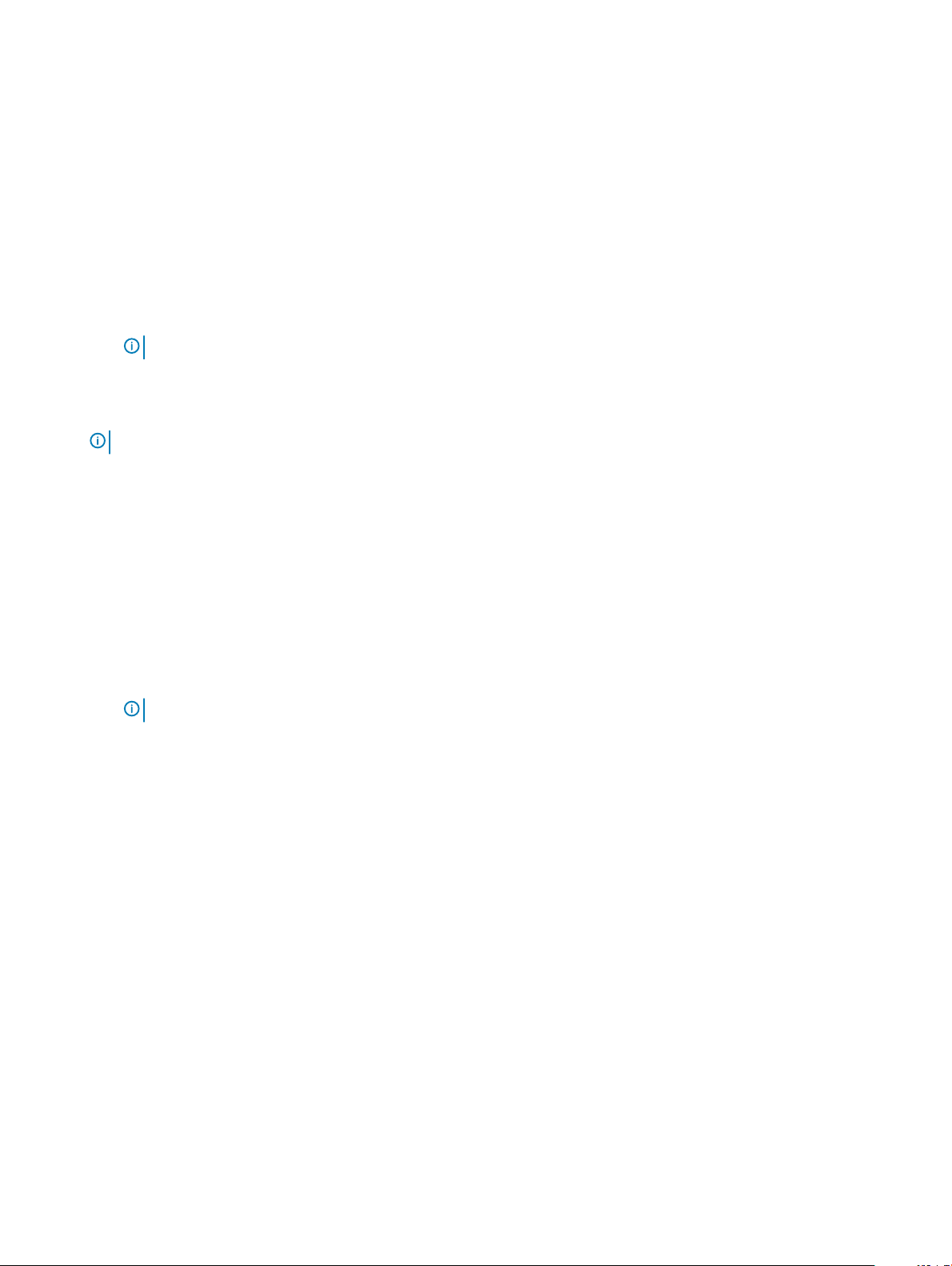
a Fjern M2,0 x 3,0-skruen som fester metallbraketten til WWAN-kortet.
b Løft opp metallbraketten som fester WWAN-kortet.
c Koble WWAN-kablene fra kontaktene på WWAN-kortet.
d Fjern WWAN-kortet fra datamaskinen.
Sette inn WWAN-kortet
1 Sett WWAN-kortet inn i kontakten på hovedkortet.
2 Koble WWAM-kablene til kontaktene på WWAN-kortet.
3 Sett på metallbraketten, og skru inn M2,0 x 3,0-skruen for å feste WLAN-kortet til datamaskinen.
4 Sett på plass:
a batteri
MERK: Hvis du ikke har fjernet batteriet, må du koble batterikabelen til hovedkortet.
b bunndeksel
c MikroSD-kort
5 Følg fremgangsmåten i Etter at du har arbeidet inne i datamaskinen.
MERK: IMEI-nummeret nnes også på WWAN-kortet.
Strømkort
Removing the power board (Ta ut strømkortet)
1 Følg prosedyren i Før du arbeider inne i datamaskinen.
2 Fjern:
a MikroSD-kort
b SIM-kortbrett
MERK
: SIM-kortholderen er bare tilgjengelig hvis datamaskinen leveres med WWAN-kort.
c bunndeksel
d batteri
3 Slik tar du ut strømkortet:
a Ta ut knappcellebatteriet som er festet til datamaskinen [1].
b Koble strømkabelen fra hovedkortet [2].
c Fjern M2.0x3.0-skruene for å løsne strømkortet [3].
d Løft strømkortet vekk fra datamaskinen [4].
16
Ta ut og installere komponenter
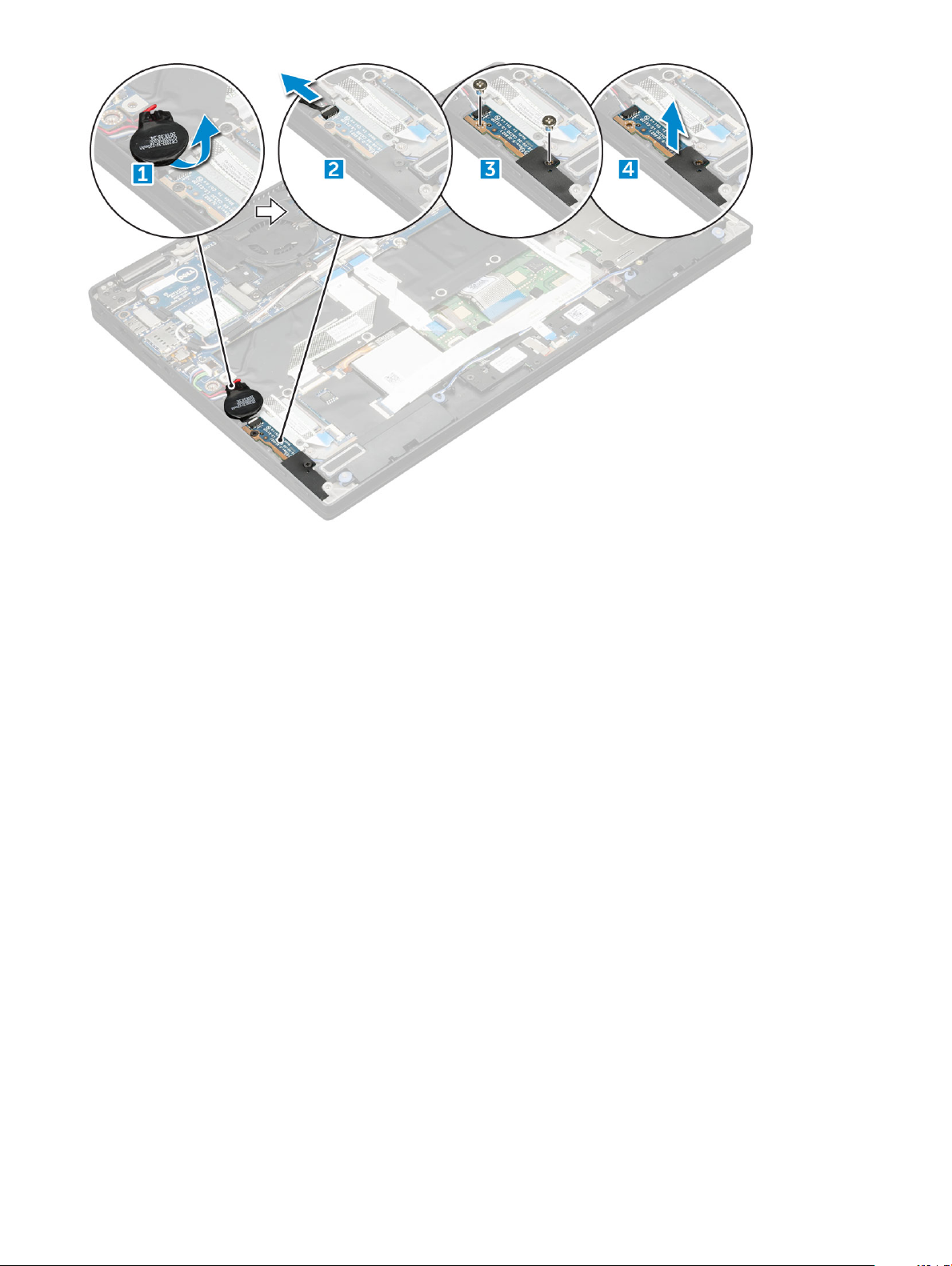
Sette inn strømkortet
1 Sett strømkortet inn i sporet.
2 Sett inn M2,0 x 3,0-skruene som fester strømkortet til datamaskinen.
3 Sett strømkortkabelen inn i kontakten på hovedkortet.
4 Sett klokkebatteriet inn i sporet på datamaskinen.
5 Sett på plass:
a batteri
b bunndeksel
c MikroSD-kort
6 Følg fremgangsmåten i Etter at du har arbeidet inne i datamaskinen.
Høyttaler
Ta ut høyttalermodulen
1 Følg prosedyren i Før du arbeider inne i datamaskinen.
2 Fjern:
a MikroSD-kort
b bunndeksel
c batteri
d strømkort
3 Slik kobler du fra kablene:
a Koble fra, og fold tilbake smartkortkabelen [1].
b Koble fra, og fold tilbake LED-kortkabelen [2].
Ta ut og installere komponenter
17
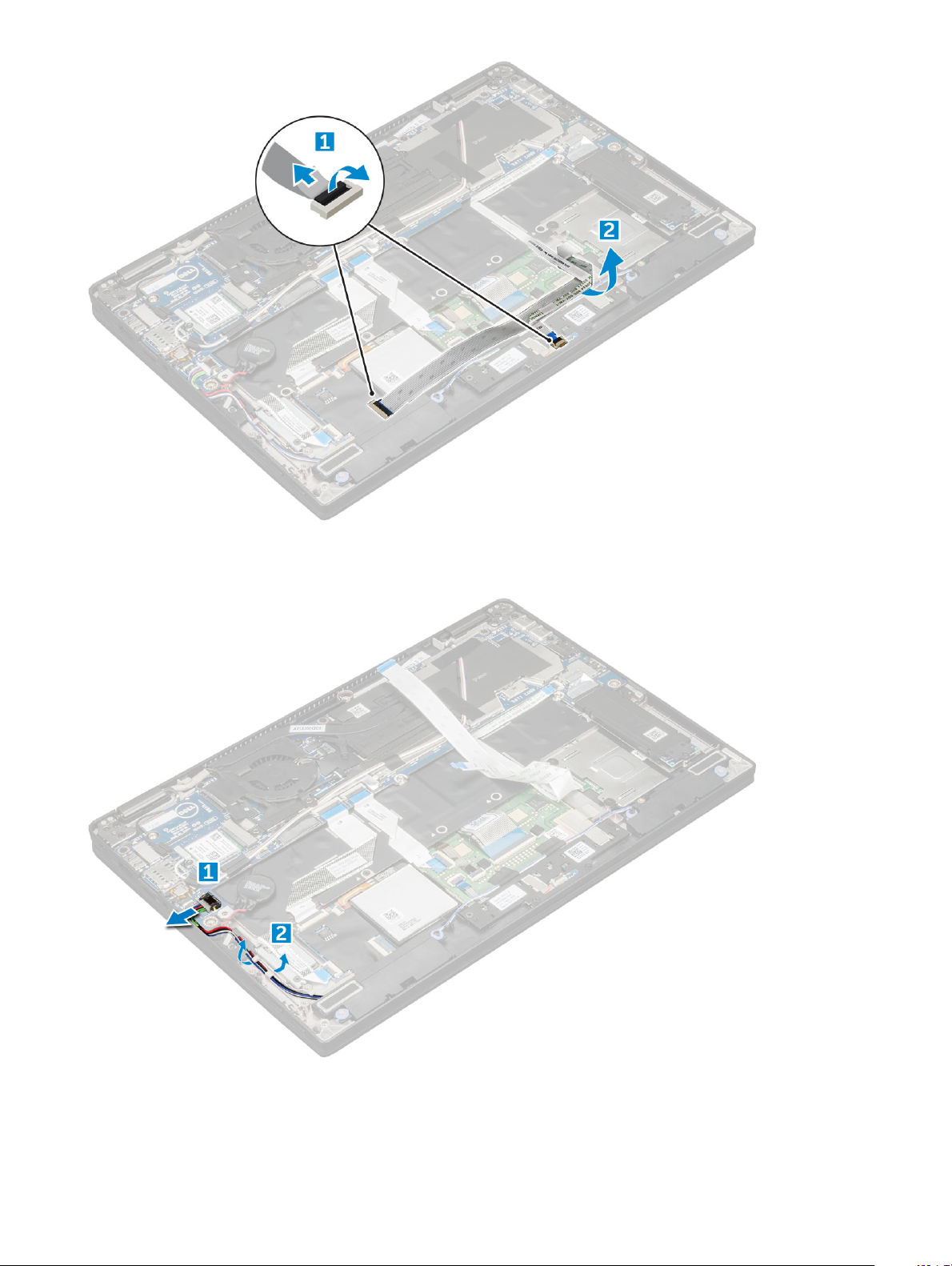
4 For å frigjøre høyttaleren:
a Koble høyttalerkabelen fra kontakten på hovedkortet [1].
b Løsne høyttalerkabelen ved å fjerne tapen som fester kabelen [2].
5 Slik tar du ut høyttaleren:
a Løsne høyttalerkabelen fra føringsklemmene nær håndleddstøtten [1].
b Løft høyttalermodulen fra datamaskinen.
Ta ut og installere komponenter
18

MERK: Du kan bruke en plastspiss til å løfte høyttalermodulen fra datamaskinen.
Installere høyttaleren
1 Sett høyttalermodulen inn i sporene på datamaskinen.
2 Før høyttalerkabelen gjennom kabelføringen, og fest den med tape.
3 Sett kontakten til høyttalerkabelen inn i kontakten på hovedkortet.
4 Koble LED-kabelen til kontakten på håndleddstøtten.
5 Sett på plass:
a strømkort
b batteri
c bunndeksel
d Micro-SD
6 Følg fremgangsmåten i Etter at du har arbeidet inne i datamaskinen.
Fingeravtrykkskort
Fjerne kortet til neravtrykksleseren
er.
1 Følg prosedyren i Før du arbeider inne i datamaskinen.
2 Fjern:
a Micro-SD
b bunndeksel
c batteri
3 Slik tar du ut ngeravtrykkleserkortet:
a Løft knappcellebatteriet som er festet til høyttalerkablene [1].
Ta ut og installere komponenter
19
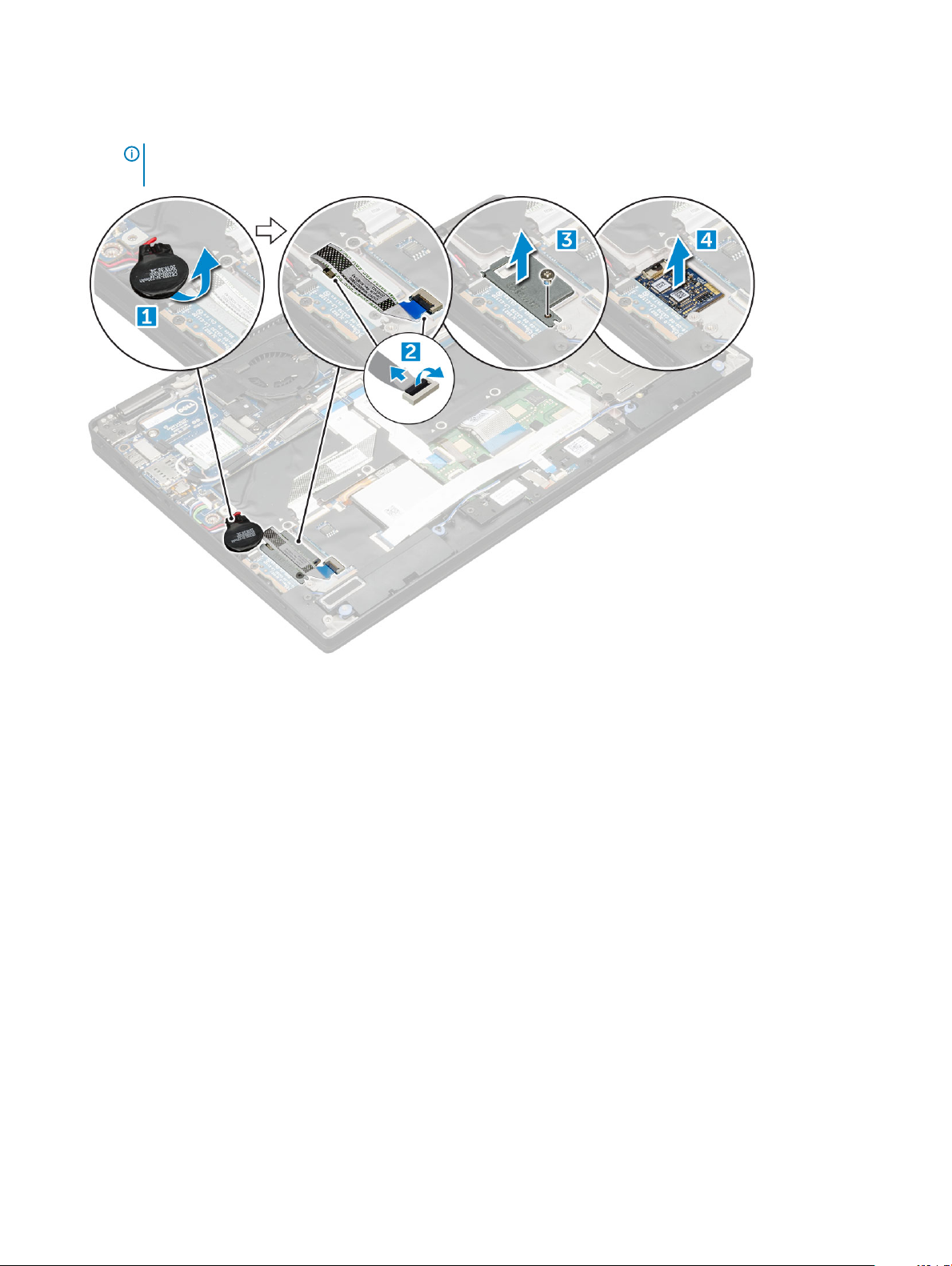
b Koble ngeravtrykkleserkabelen fra ngeravtrykkleserkortet og USH-kortet [2].
c Fjern M2 x 3-skruen som fester ngeravtrykkleserbraketten [3].
d Løft ngeravtrykkleserbraketten fra ngeravtrykkleserkortet [4].
e Løft ngeravtrykkleserkortet fra sporet på datamaskinen.
MERK: Fingeravtrykkleserkortet er festet, og du trenger kanskje en plastspiss til å løfte
ngeravtrykkleserkortet.
Montere kortet ngeravtrykkleseren
1 Monter kortet til ngeravtrykkleseren, i sporet.
2 Plasser braketten til ngeravtrykkleseren på kortet.
3 Sett på plass M2 x 3-skruen for å feste braketten til kortet.
4 Koble kabelen til ngeravtrykkleseren til ngeravtrykkleserkortet og USH-kortet.
5 Fest klokkebatteriet på høyttalerledningen
6 Sett på plass:
a batteri
b bunndeksel
c Micro SD
7 Følg fremgangsmåten i Etter at du har arbeidet inne i datamaskinen.
LED-kort
Ta ut og installere komponenter
20

Ta ut LED-kortet
1 Følg prosedyren i Før du arbeider inne i datamaskinen.
2 Fjern:
a Micro-SD
b bunndeksel
c batteri
3 Slik fjerner du LED-kortet:
a Koble LED-kortkabelen fra LED-kortet [1].
b Fjern tapen som fester LED-kortet til styreplatepanelet [2].
c Fjern M2 x 3-skruene som fester LED-kortet [3].
d Løft LED-kortet vekk fra datamaskinen [4].
Sette inn LED-kortet
1 Monter LED-kortet i sporet.
2 Sett inn M2 x 3 mm-skruene for å feste LED-kortet.
3 Fest teipen for å feste LED-kortet.
4 Koble LED-kortkabelen til LED-kortet.
5 Sett på plass:
a batteri
b bunndeksel
c SD-kort
6 Følg fremgangsmåten i Etter at du har arbeidet inne i datamaskinen.
Ta ut og installere komponenter
21
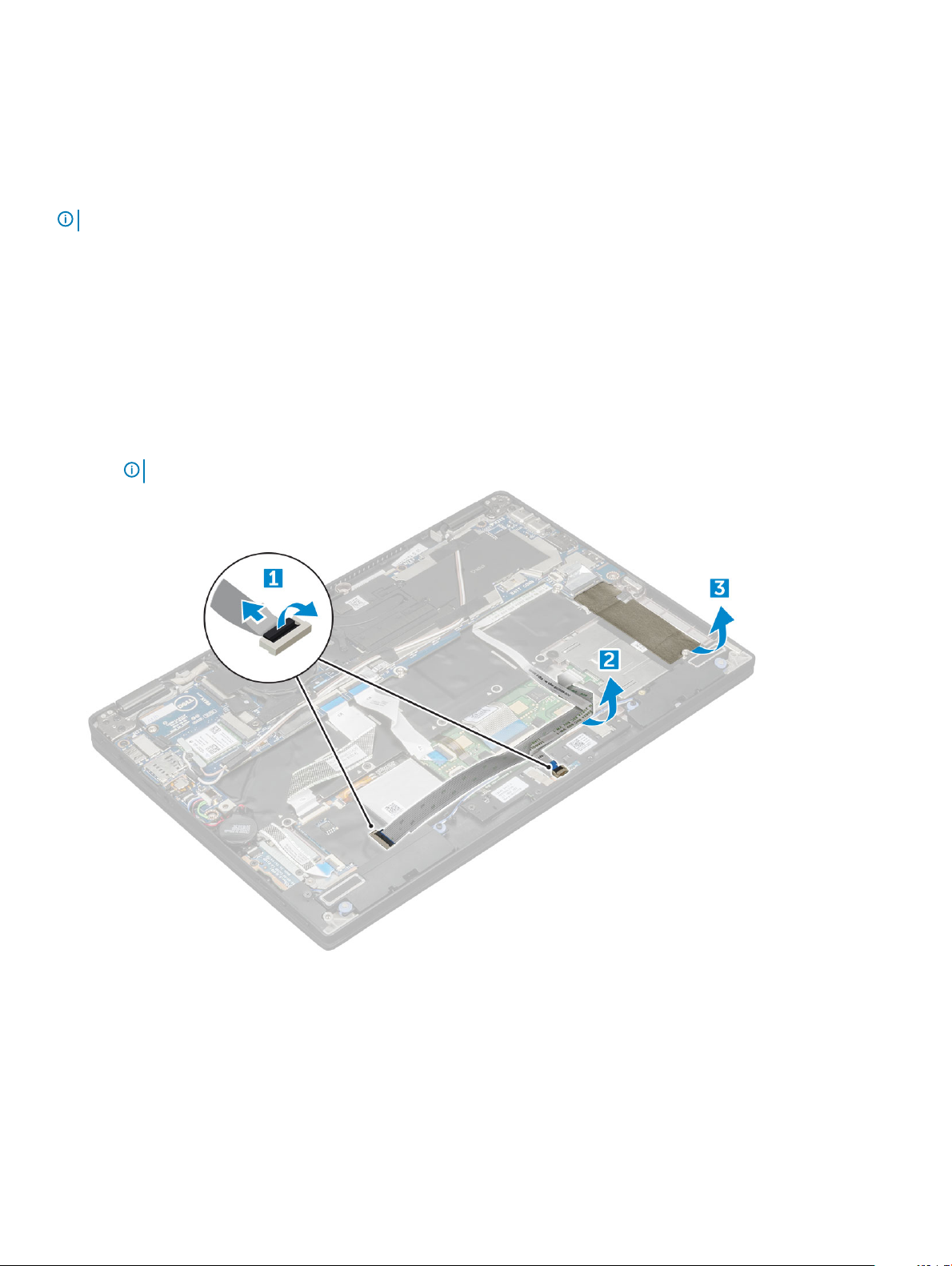
Smartkortbrønn
Ta ut SmartCard-rammen
MERK: Ta alltid ut smartkortet fra smartkortleseren.
1 Følg prosedyren i Før du arbeider inne i datamaskinen.
2 Fjern:
a Micro-SD
b bunndeksel
c batteri
d SSD-kort
3 Slik kobler du fra kablene:
a Koble fra smartkortkabelen [1], og fold den fra smartkortrammen.
b Koble fra LED-kortkabelen [2], og fold den fra smartkortrammen.
c Ta ut SSD-varmeputen fra SSD-sporet 3].
MERK: Du må kanskje bruke makt for å ta ut SSD-varmeputen.
4 Slik tar du ut SmartCard-rammen.
a Fjern M2.0 x 1.7-skruene som fester smartkortrammen til datamaskinen [1].
b Løft smartkortrammen bort fra datamaskinen [2].
Ta ut og installere komponenter
22
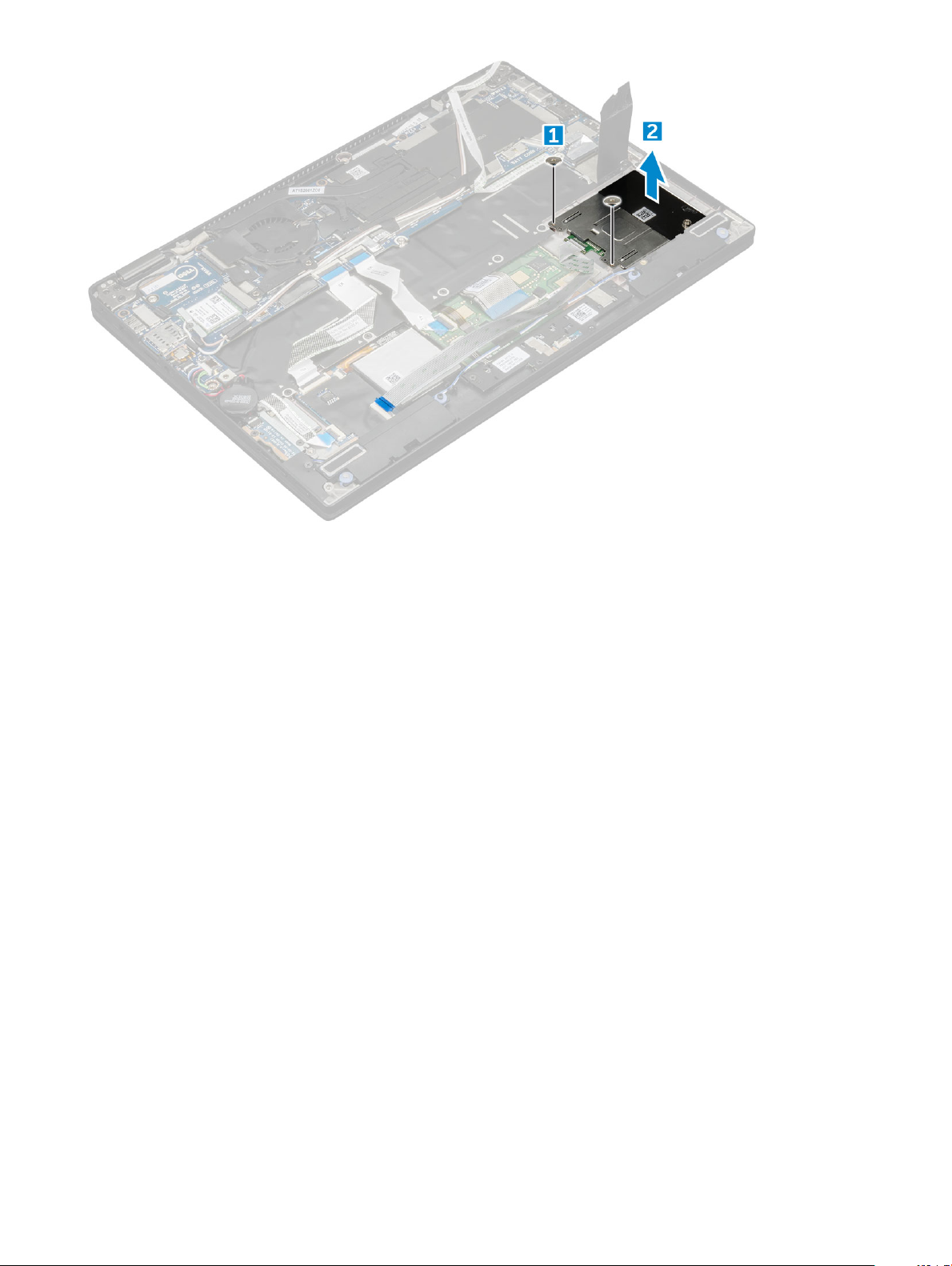
Sette inn SmartCard-rammen
1 Skyv smartkortrammen inn i sporet for å justere den med skrueholderne på datamaskinen.
2 Fest M2.0 x 1.7-skruene som fester smartkortrammen til datamaskinen.
3 Fest varmeputen i SSD-sporet.
4 Fest LED-kortkabelen, og koble den til LED-kortet på datamaskinen.
5 Fest smartkortkabelen, og koble den til USH-kortet på datamaskinen .
6 Sett på plass:
a SSD-kort
b batteri
c bunndeksel
d Micro-SD
7 Følg fremgangsmåten i Etter at du har arbeidet inne i datamaskinen.
Varmeavleder
Removing heat sink assembly (Ta ut varmeavlederenheten)
1 Følg prosedyren i Før du arbeider inne i datamaskinen.
2 Ta av:
a Micro-SD
b bunndeksel
c batteri
3 Slik tar du ut varmeavlederenheten:
a Koble viftekabelen fra hovedkortet [1].
Ta ut og installere komponenter
23
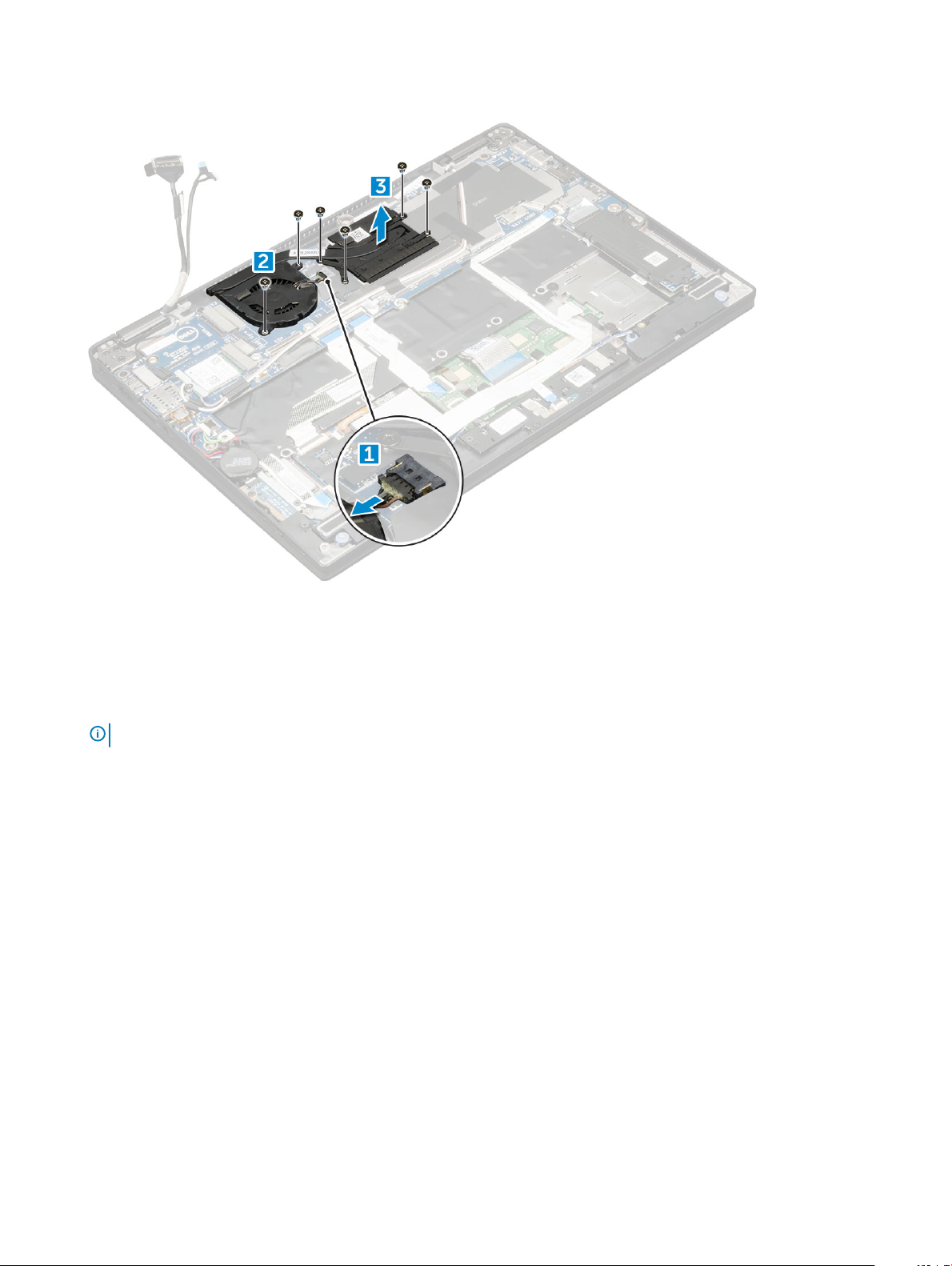
b Fjern M2.0 x 3.0-skruene som fester viften til hovedkortet.
c Fjern M2.0 x 3.0-skruene som fester varmelederen til hovedkortet [2].
d Løft varmeavlederenheten fra hovedkortet.
Sette inn en varmeavlederenhet
1 Juster varmelederenheten med skrueholderne på hovedkortet.
2 Skru inn M2,0 x 3,0-skruene som fester varmeavlederen til hovedkortet.
MERK
: Trekk til skruene på hovedkortet i rekkefølgen av numrene [1, 2, 3, 4] som er angitt på prosessorens varmeavleder.
3 Skru inn M2,0 x 3,0-skruene som fester viften til hovedkortet.
4 Koble viftekabelen til kontakten på hovedkortet.
5 Sett på plass:
a batteri
b bunndeksel
6 Følg fremgangsmåten i Etter at du har arbeidet inne i datamaskinen.
Skjermenhet
Ta av skjermenheten
1 Følg prosedyren i Før du arbeider inne i datamaskinen.
2 Ta av:
a Micro-SD
b bunndeksel
c batteri
Ta ut og installere komponenter
24
